■仕入先メーカー登録について
■スマートフォン機器設定について
■アプリインストールについて
■GoHan初期設定について
■仕入先メーカー登録について
事前にGoQSystem受注管理内で仕入先メーカー登録を行います。
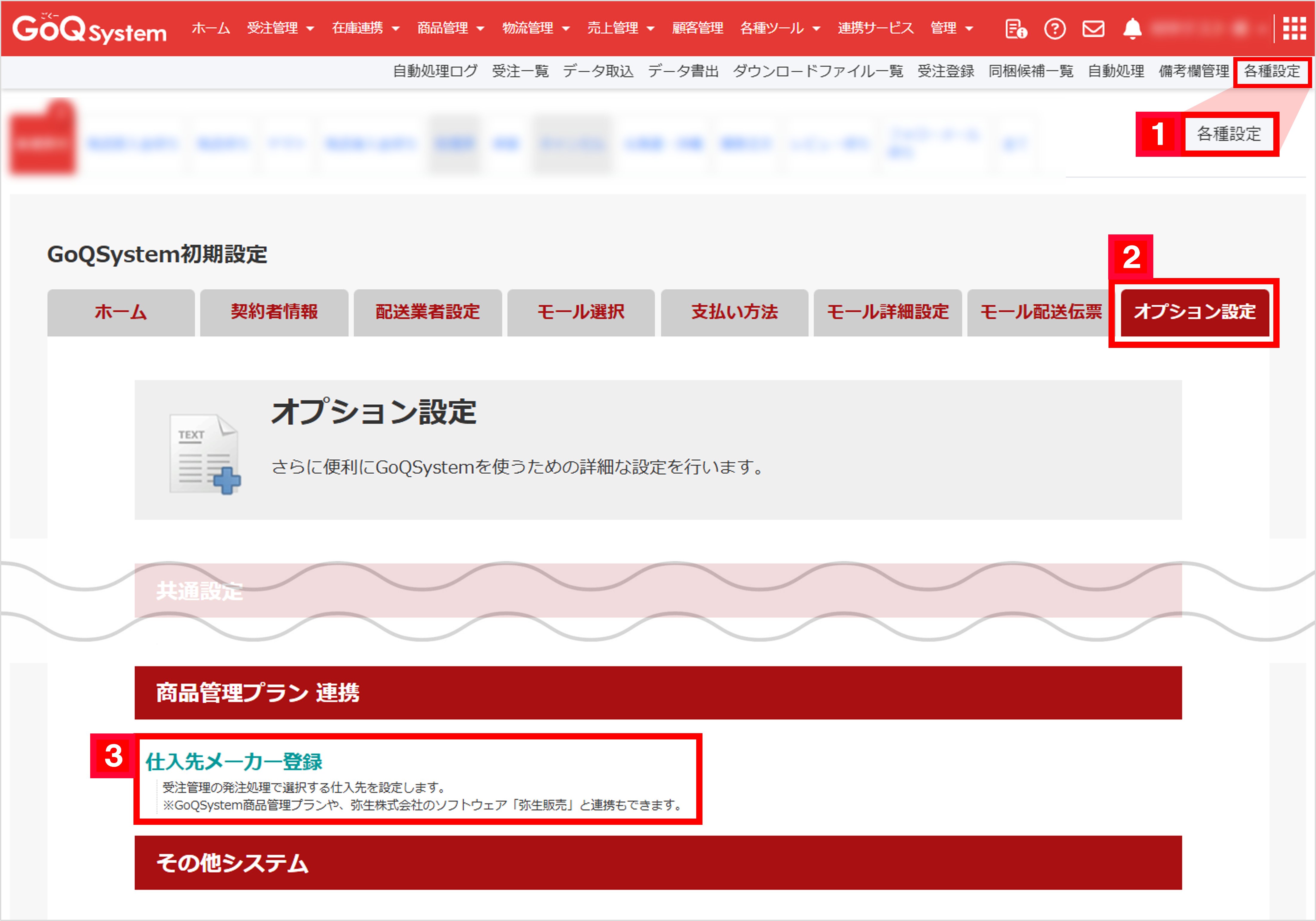
【1】GoQSystem受注管理[各種設定]をクリックします。
【2】[オプション設定]をクリックします。
【3】[商品管理プラン 連携>仕入先メーカー登録]をクリックします。
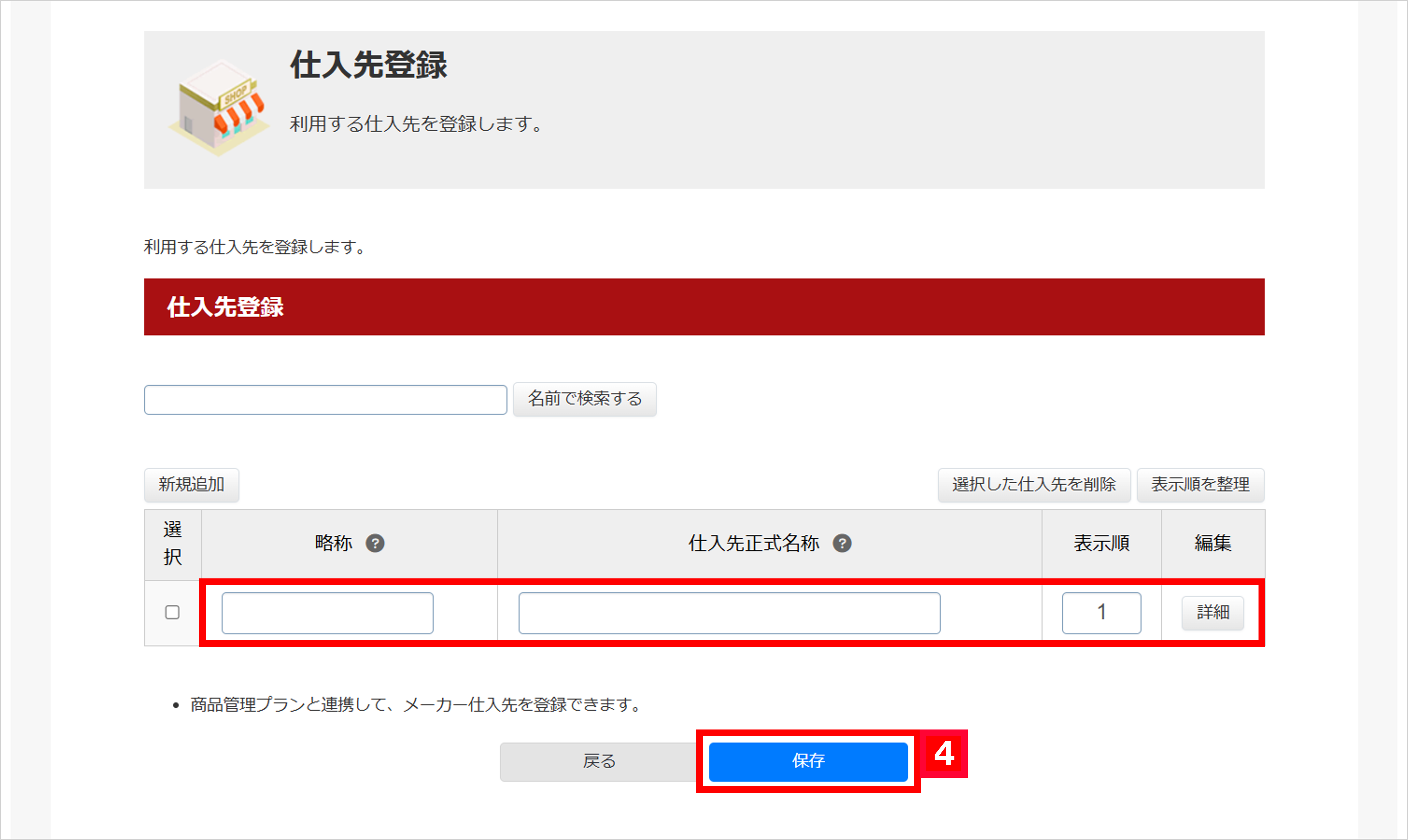
【4】仕入先を入力し、[保存]をクリックします。
以上の方法で、仕入先の登録が完了となります。
■スマートフォン機器設定について
〈iPhoneの方〉
①全てのCookieをブロックしないように設定する
当アプリケーションでは、Cookieを使用しています。Cookieをブロックしないようにしてください。
【設定>Safari>プライバシーとセキュリティ>すべてのCookieをブロック】をオフにして下さい。
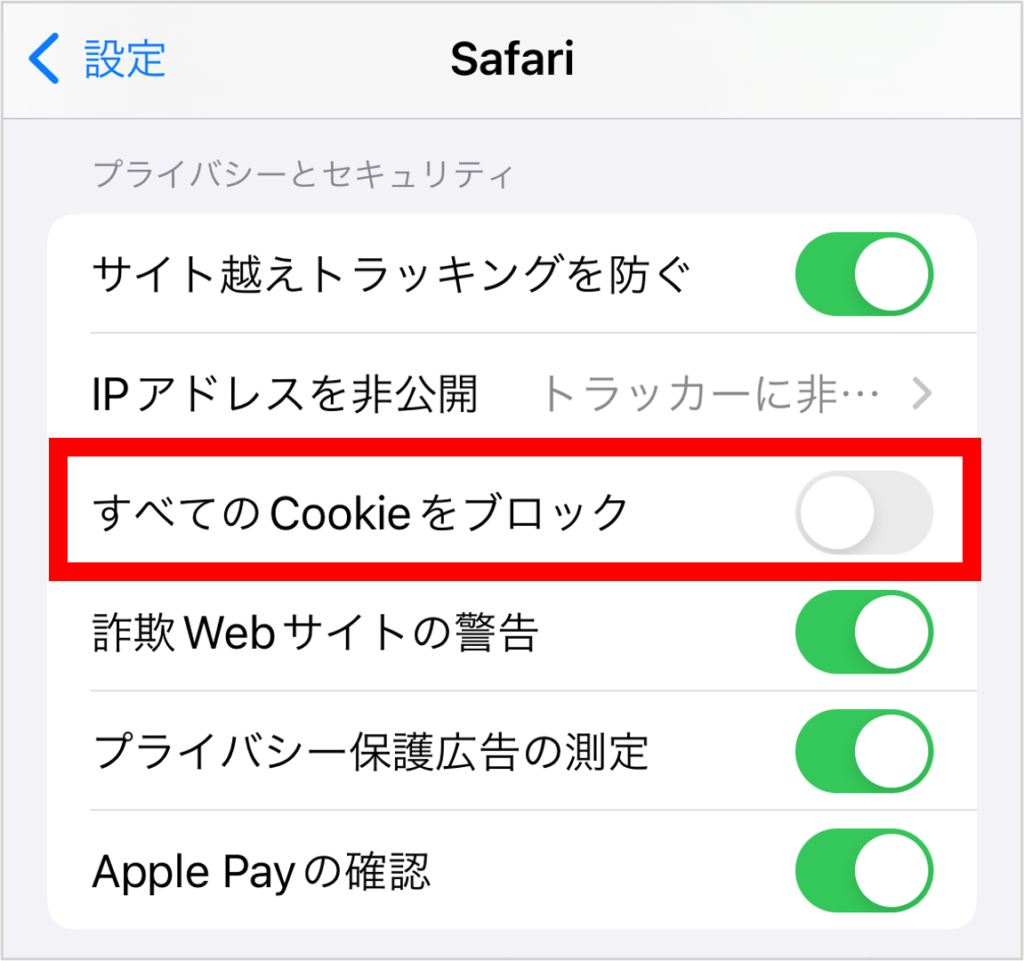
②履歴とWebサイトデータを消去しない
こちらをクリックすると、Cookieデータも消去され初期化されてしまいますのでご注意ください。
【設定>Safari>履歴とWebサイトデータを消去】
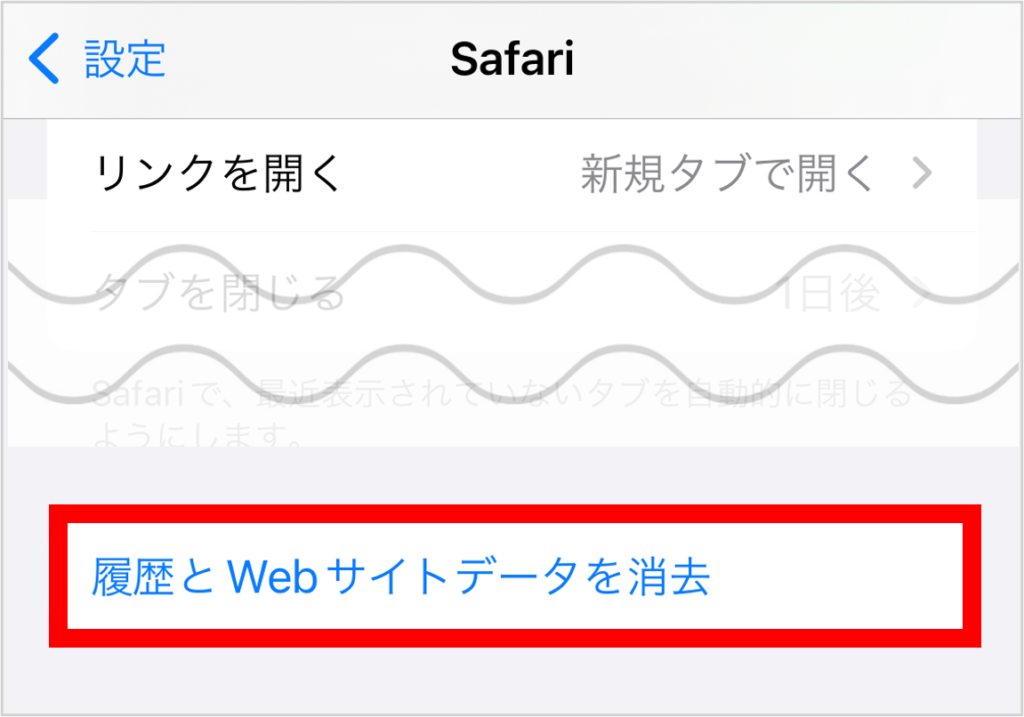
③英語(日本)キーボードを使用する
日本語の場合、スキャン時に正しく認識されないため、英語キーボードに設定してください。
《設定方法》
1.【設定>一般>キーボード>キーボード>新しいキーボードを追加】より、
「英語(日本)」を追加します。
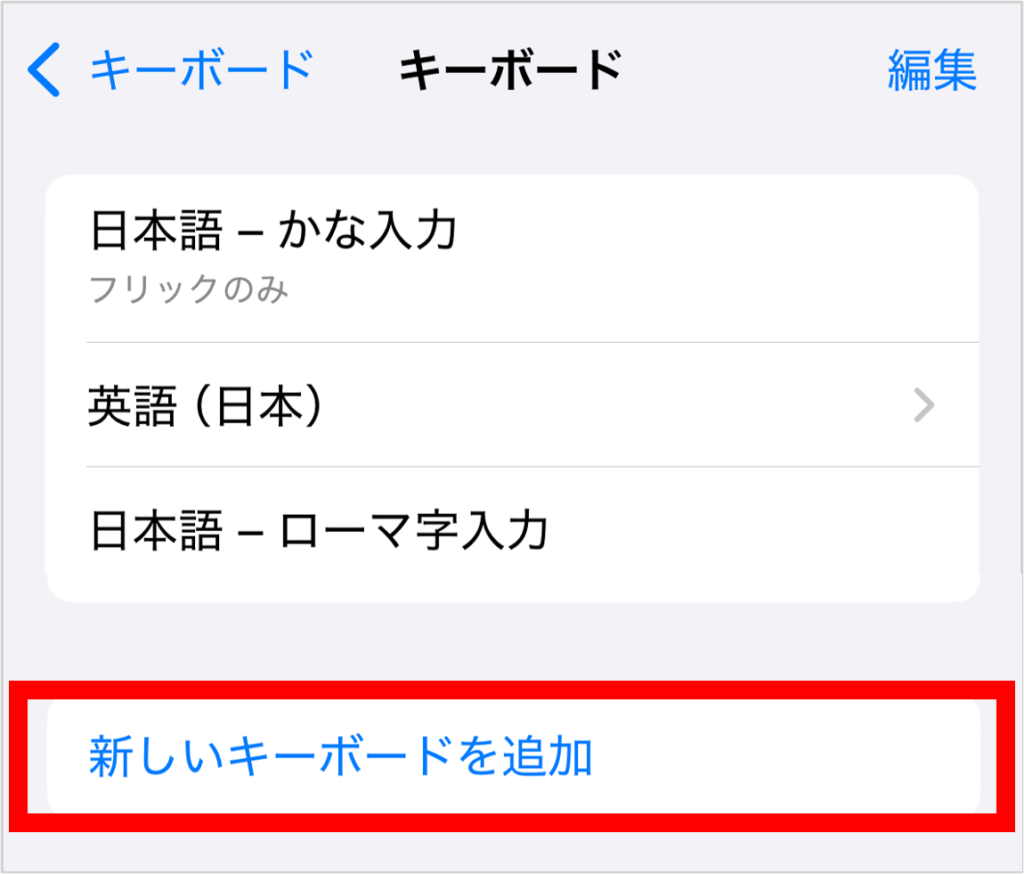
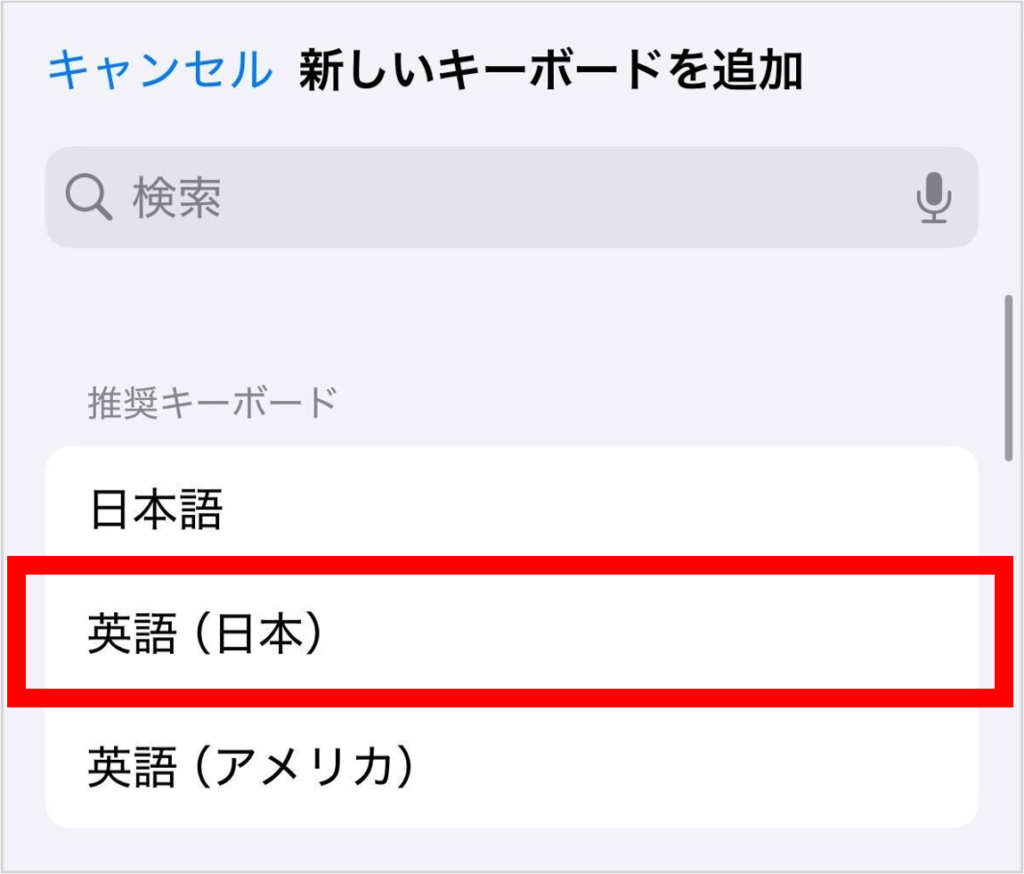
2.1の設定後、右上の[編集]をタップし、「英語(日本)」を一番上に並び替えます。
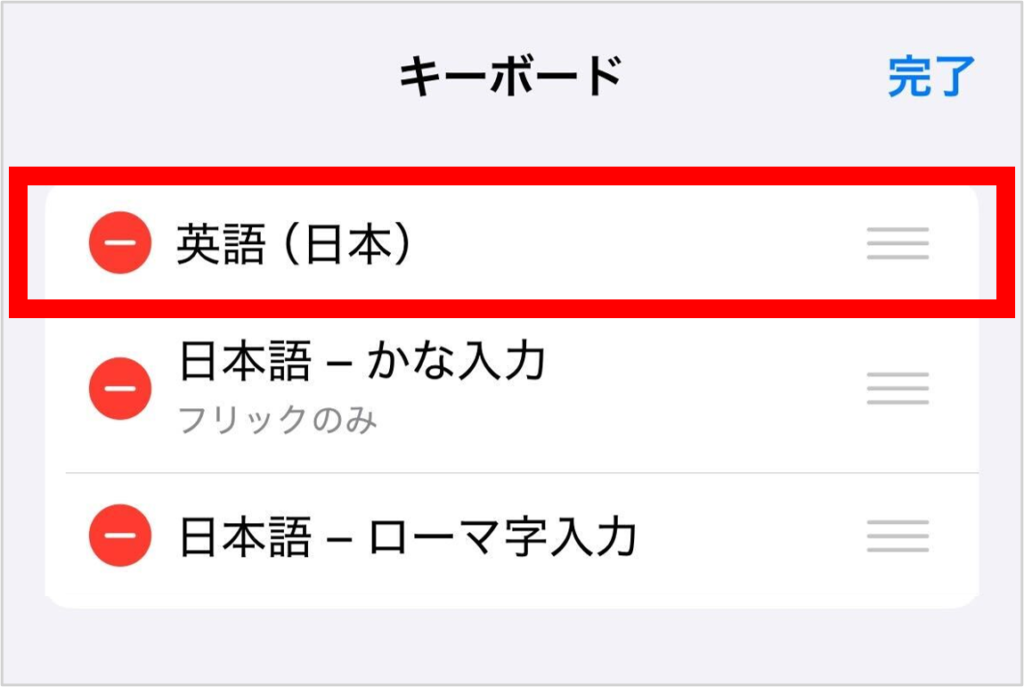
3.使用時に英語キーボードが表示されているかご確認ください。
日本語のままになっている場合は、左下の地球儀アイコンをタップして
英語キーボードに切り替えてください。
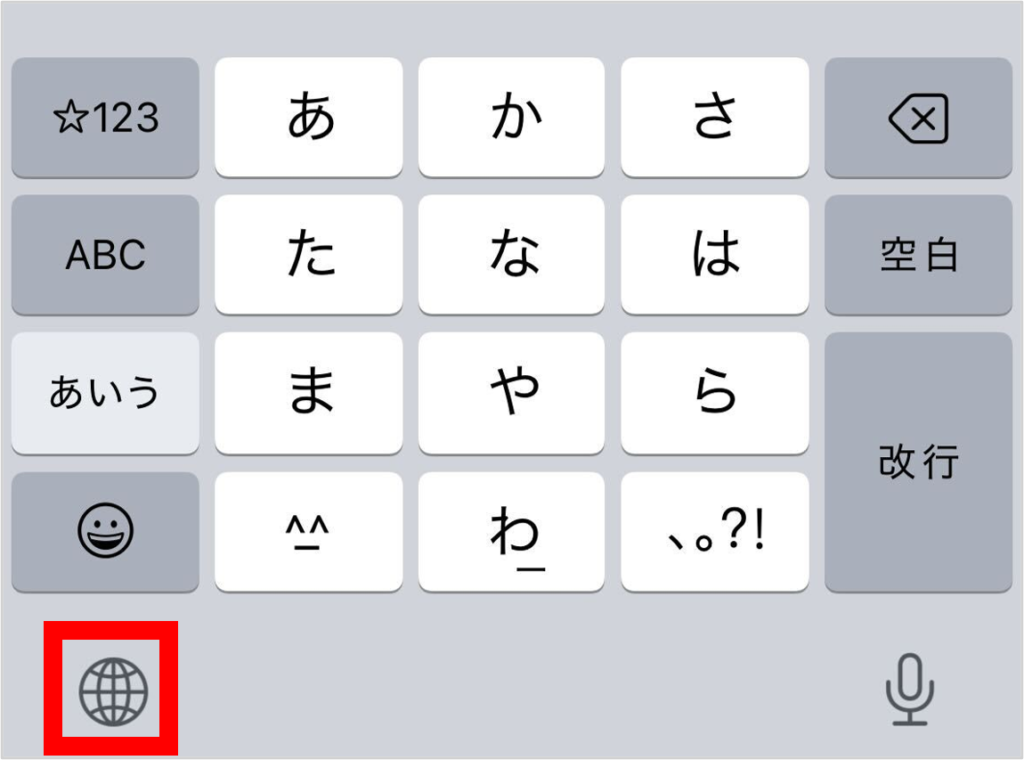
〈Androidの方〉 ※機種によって違いはありますが設定する内容は同じです
①言語設定の確認
日本語ではなく、英語を優先的に使用するように設定します。
《設定方法》
1.【設定>一般管理>言語とキーボード】を選択します。
2.[オンスクリーンキーボード]を選択します。
3.[Galaxyキーボード]を選択します。
4.[言語とタイプ]を選択します。
5.右上のアイコンから「English(US)」を一番上に並び替えます。
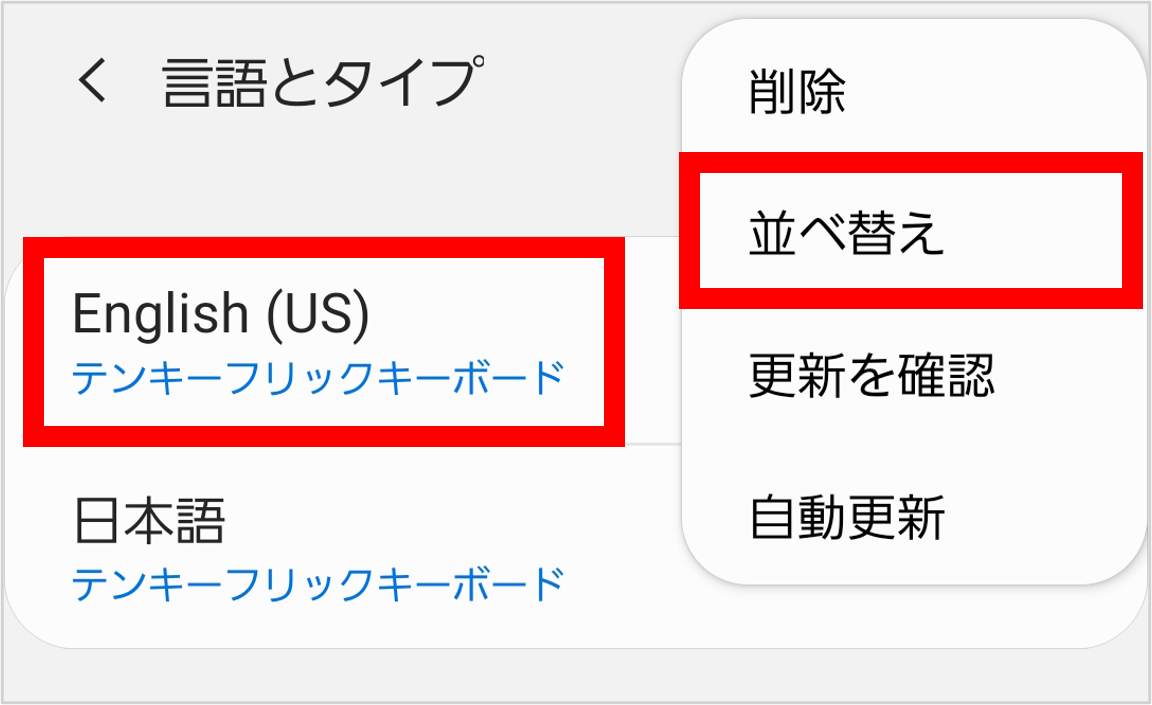
・キーボードを非表示にする方法 ※非推奨
スキャンする際にキーボードが表示されて面倒な場合は、下記方法で非表示にすることが可能です。
ただし、入力が必要な際にキーボードが非表示のままとなり、 設定から再度表示を行う必要が
ありますので、基本的には表示することを推奨しております。
《設定方法》
1.【設定>一般管理>言語とキーボード>ハードウェアキーボード>オンスクリーンキーボードを表示】をオフにします。
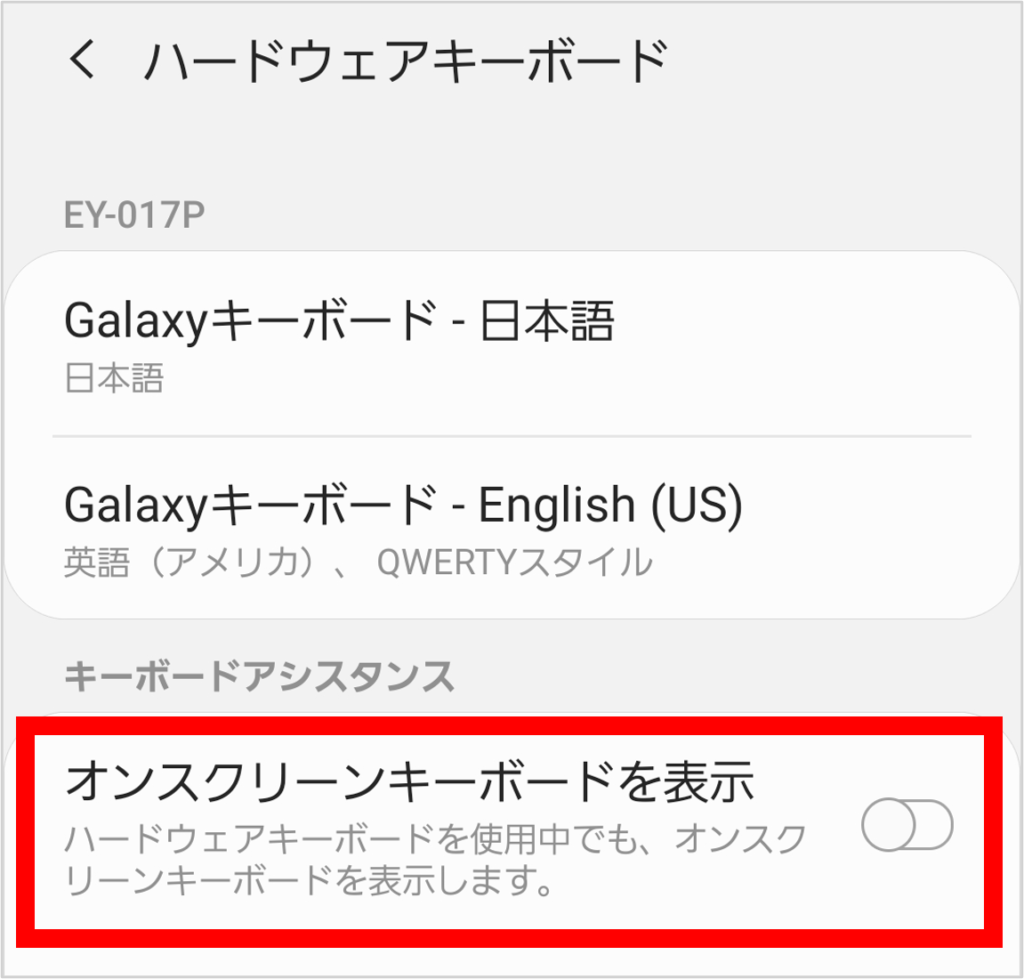
■アプリインストールについて
《インストールの手順》
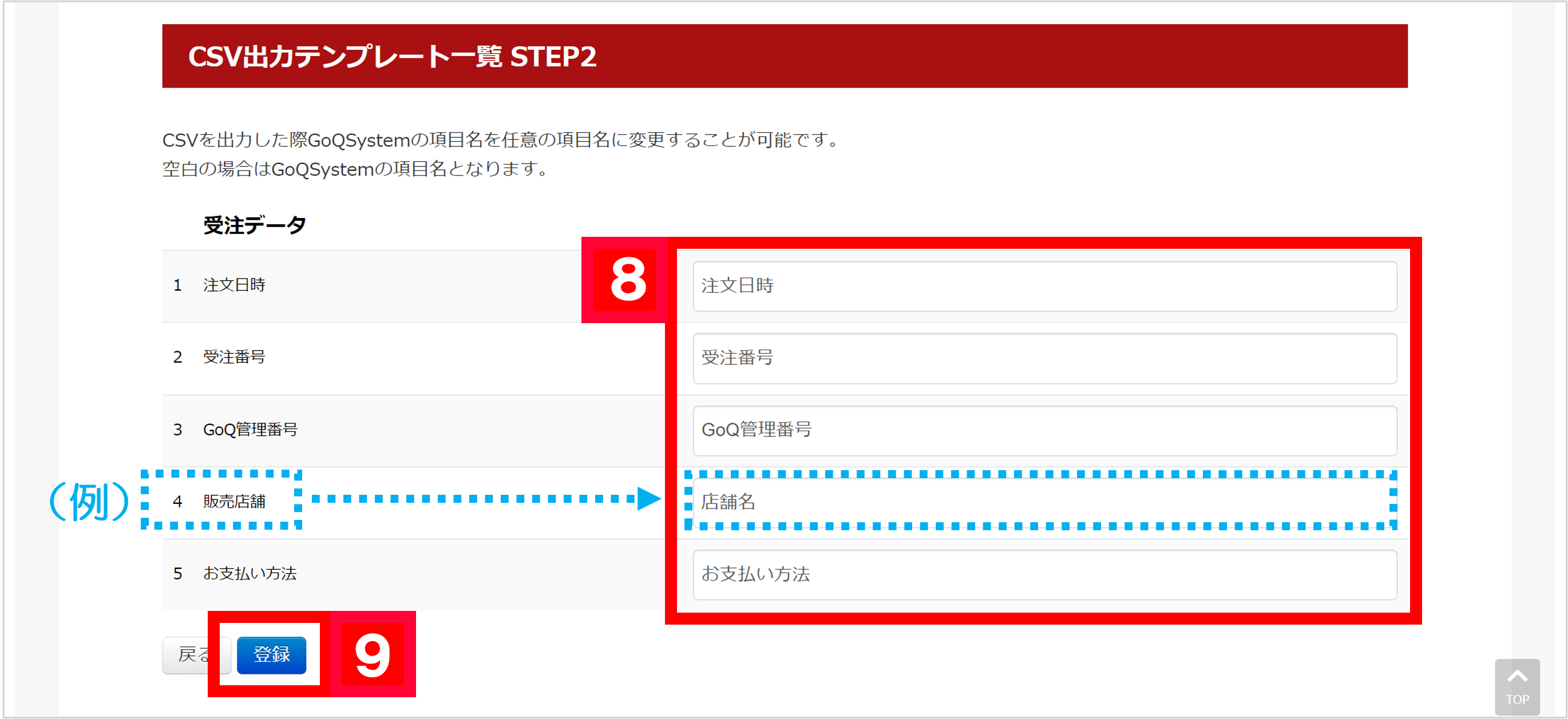
【1】GoQSystem受注管理画面上部【物流管理>GoHan(スマホハンディー)】をクリックします。
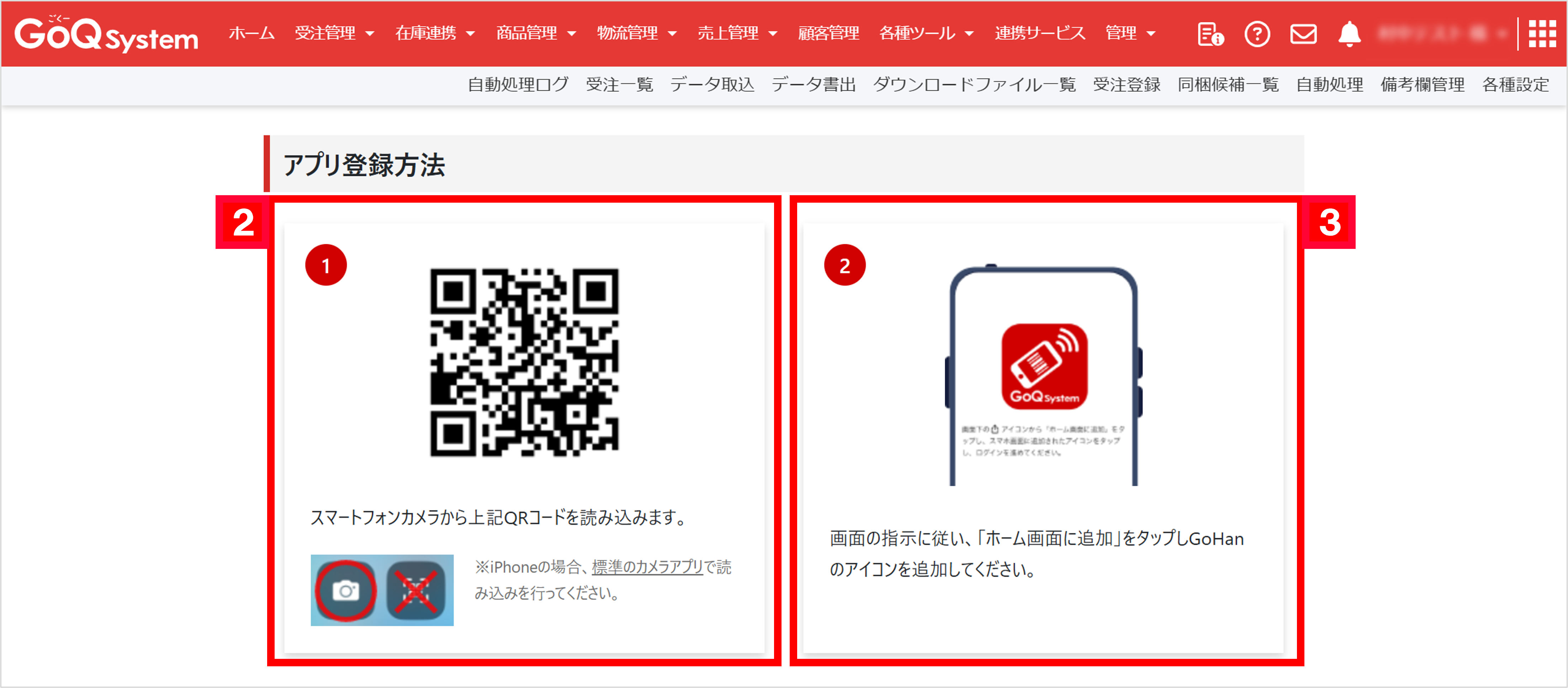
【2】表示されたQRコードを読み取ります。※iPhoneの場合はSafariを経由して下さい。
【3】上記画面が表示されたら、ホーム画面にアプリを追加してください。
以上の方法で、アプリインストールが完了となります。
■GoHan初期設定について
①ホーム画面のアイコンをタップして、アプリケーションを起動します。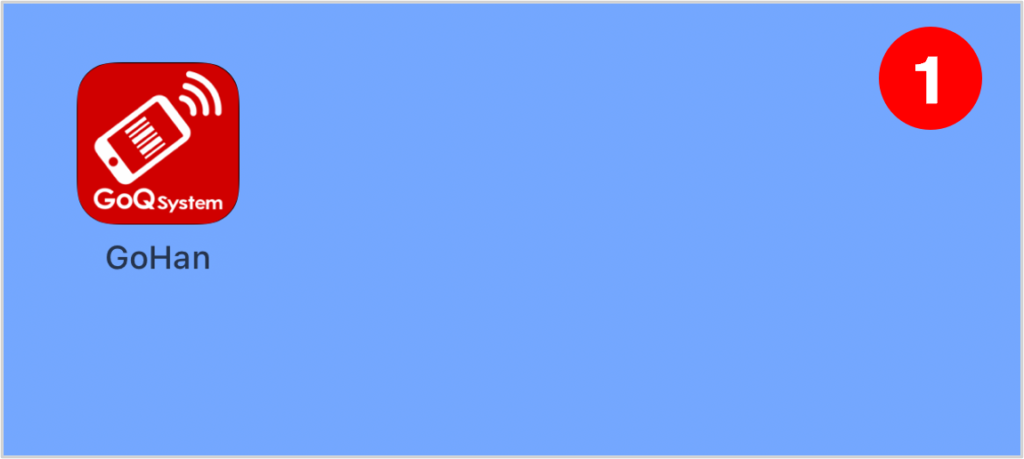
②ログイン
受注管理にログインをする際のSTEP2の会員ID・パスワードを入力します。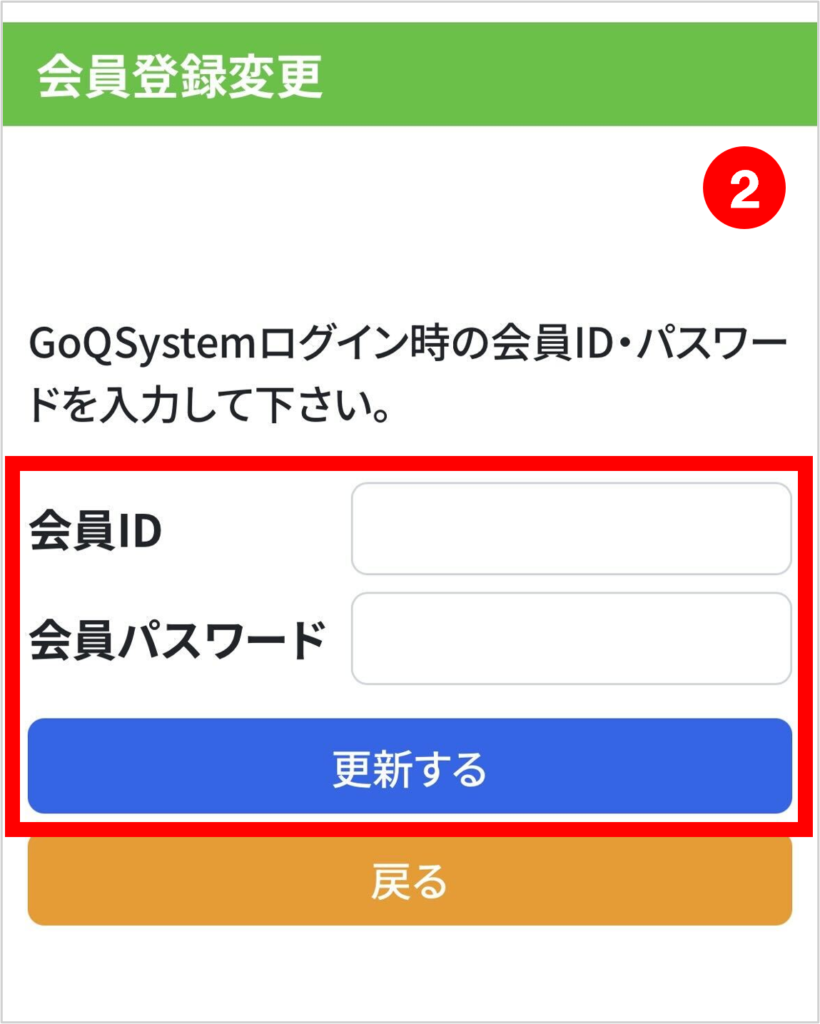
以上の方法で、GoHanの初期設定が完了となります。
※出荷ステータスはでデフォルトで「発送待ち」ステータスとなります。
※スキャナーはデフォルトで「スマートフォンカメラ」となります。














